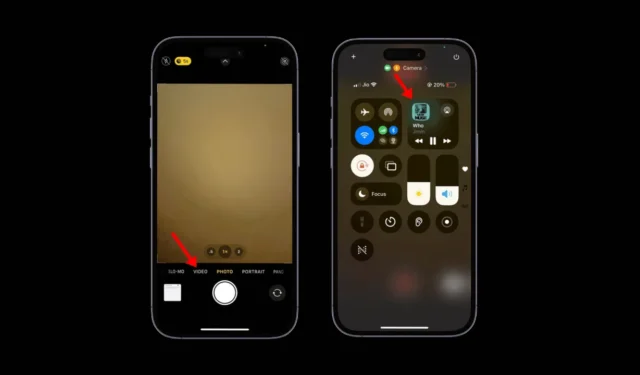
Videoskapere vil kjenne bryet med å manuelt legge til sanger eller musikk til videoene sine. Etter at du har spilt inn en video, må den importeres til en videoredigeringsapp, etterfulgt av musikksporet.
Ja, iPhone-videoredigeringsapper kan gjøre dette gratis, men Apple har en annen plan for brukerne. Den nyeste iOS 18 har en funksjon som lar deg ta opp videoer med musikk som fortsatt spilles på telefonen.
Spille inn videoer med sanger som spilles av i bakgrunnen
Før iOS 18, hver gang du byttet til videomodus i Kamera-appen, stoppet all musikk som spilles på iPhone (bakgrunn) automatisk slik at kameraet bare kunne fange opp miljølyden.
Men med den siste oppdateringen kan Kamera-appen fange musikken som spilles i bakgrunnen mens du spiller inn video. Dette betyr at du kan spille musikk fra hvilken som helst app og spille inn en video samtidig.
Sluttresultatet vil være videoen du har tatt med kameraet, sammen med musikken som spilles i bakgrunnen. Dette eliminerer behovet for en videoredigeringsapp for manuelt å legge til musikkspor til videoene.
Hvordan spille inn videoer med bakgrunnsmusikk på iPhone?
For å spille inn musikk med bakgrunnsmusikk, må du først laste ned og installere iOS 18 Beta Update. Etter å ha installert iOS 18 Beta-oppdateringer, følg disse enkle trinnene.
1. Start Innstillinger- appen på din iPhone.
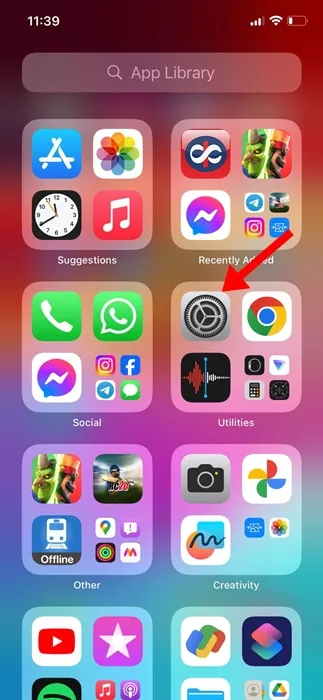
2. Når Innstillinger-appen åpnes, trykker du på Kamera .
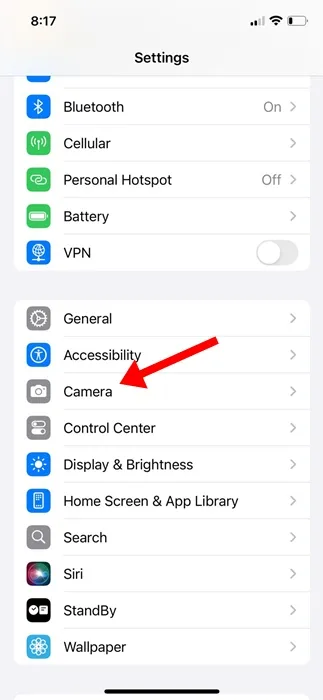
3. På kameraskjermen trykker du på Spill inn lyd .
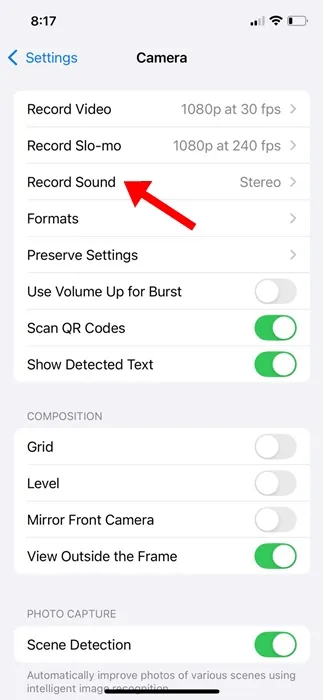
4. På skjermbildet Ta opp lyd, sørg for at bryteren for «Tillat lydavspilling» er aktivert.
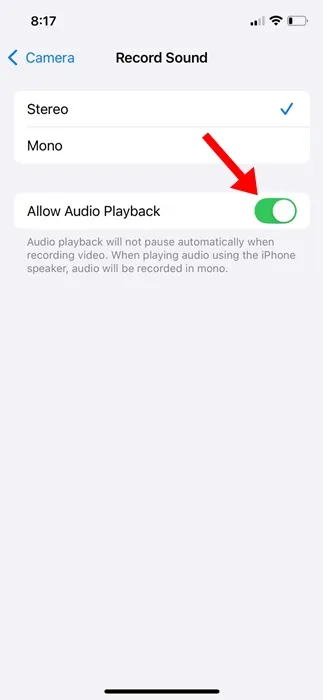
5. Åpne nå din foretrukne musikkapp, som Spotify eller Apple Music, og spill av hvilken som helst sang du vil inkludere i videoopptaket ditt.
6. Deretter åpner du Kamera-appen på iPhone og bytter til videomodus .
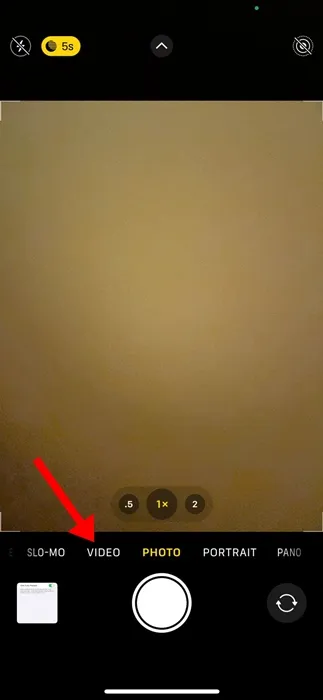
7. Bytte til video vil ikke stoppe musikken i bakgrunnen.
8. Hvis du ønsker å spille av neste lydspor eller sette det på pause, åpner du kontrollsenteret for å kontrollere musikken.
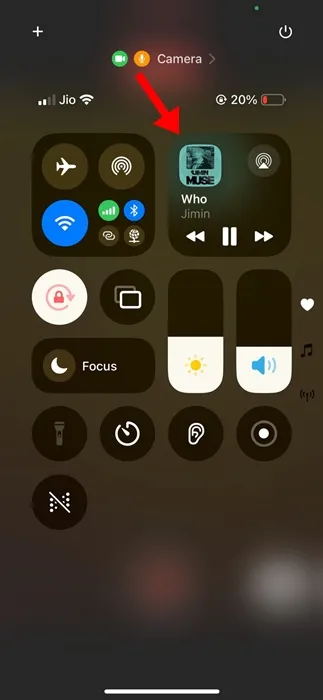
Hvis du ikke finner «Tillat lydavspilling»-bryteren på kamerainnstillingene, må du kontrollere at du bruker iOS 18 Beta-bygg. Også, hvis mulig, last ned og installer iOS 18 Beta 2 på din iPhone ettersom den gir nye funksjoner.
Denne artikkelen forklarer hvordan du spiller inn videoer med bakgrunnsmusikk på en iPhone. Hvis du trenger mer hjelp om dette emnet, gi oss beskjed i kommentarene. Hvis du finner denne veiledningen nyttig, ikke glem å dele den med vennene dine.




Legg att eit svar